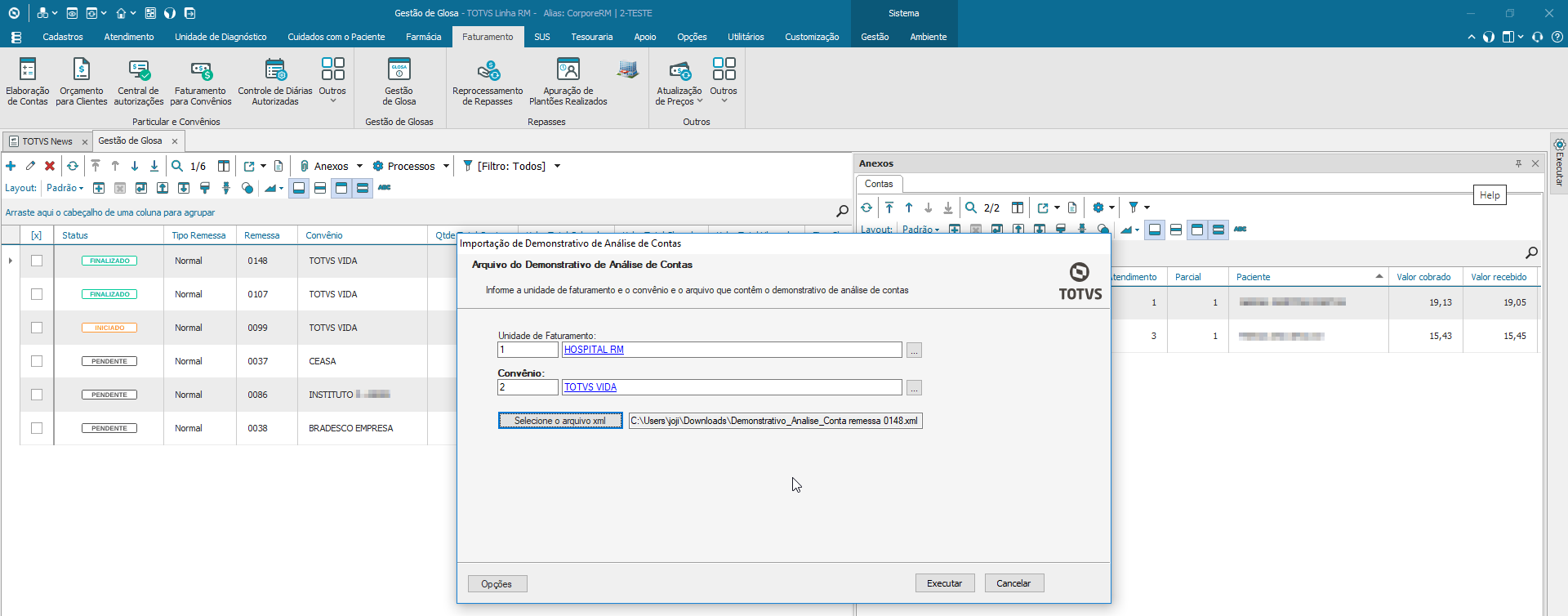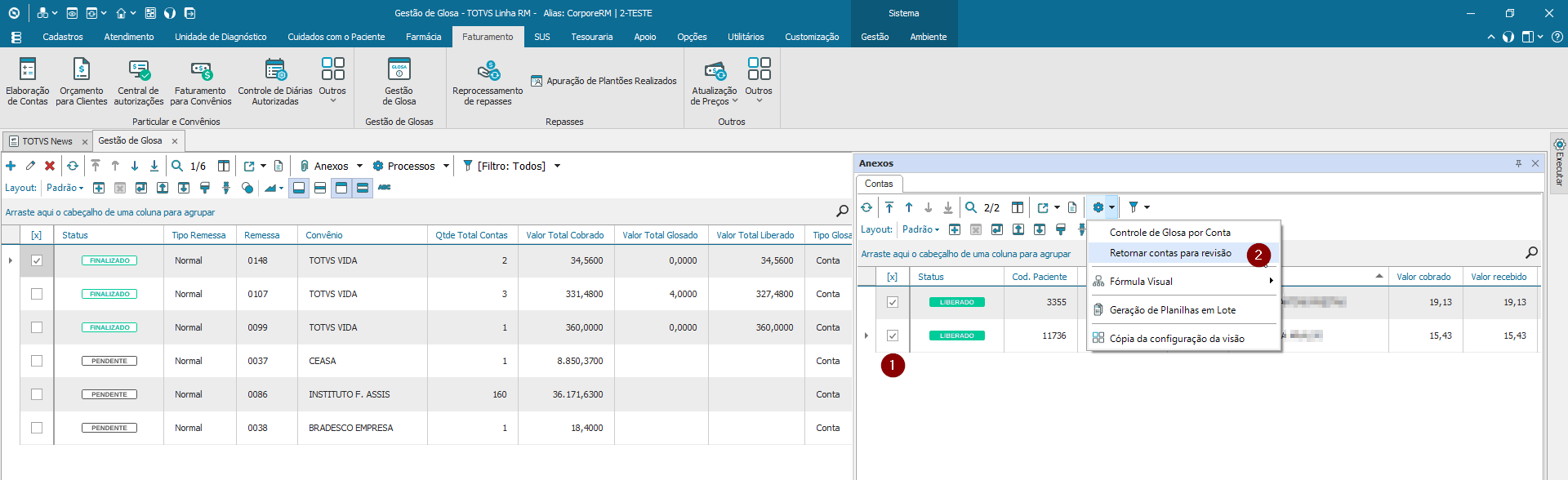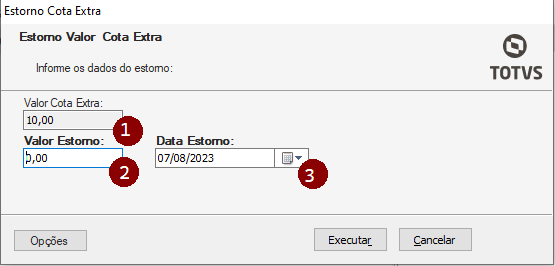Histórico da Página
...
- Visão Geral
- Iniciar uma Gestão de Glosa
- Controle de Glosa Pelo Total da Fatura
- Estorno da Glosa pelo Total da Fatura
- Atualizar Dados da Fatura
- Liberação Automática
- Glosa Total Automática
- Controle de Glosa por Conta
- Controle de Glosa Grupo de Gastos
- Importação de arquivo de Demonstrativo de Análise de Contas
- Recurso Glosa
- Cancelar Recurso de Glosa
- Retornar Conta para Revisão
- Estoque de Cota Extra
- Itens Sem Informação de pagamento
- Parâmetros
- Tabelas utilizadas
...
| Informações |
|---|
Caso algum item possua repasse liberado ou já pertença a alguma folha de pagamento, o mesmo não poderá sofrer glosa. A exceção é quando o critério de repasse estiver com o parâmetro "Libera repasse no lançamento" marcado. |
09.
...
CONTROLE DE
...
GLOSA POR GRUPO DE GASTOS
Esta funcionalidade tem como objetivo permitir ao faturista que realize a glosa pelos Grupo de Gastos dos itens que compõem a conta.
Desta forma é possível agilizar o processo de gestão de glosa, pois em alguns casos o faturista não precisa ir item a item para informar o valor da Glosa, apenas verifica o valor total que foi pago pelo convênio e informa no Grupo de Gasto em questão.
Para ter acesso a esta funcionalidade, o usuário irá acessar o mesmo processo anterior (Controle de Glosa por Conta), nesta tela é possível acessar a aba Glosa por Grupo de Gasto, conforme imagem abaixo:
Os grupos disponíveis para realização da glosa são:
- Diárias
- Honorários
- Exames
- Materiais
- Medicamentos
- Órteses
- Próteses
- Honorários Não Credenciados
- Exames Terceiros
- Taxas Administrativas
- Total da Conta
Para um melhor controle, algumas regras são levadas em consideração para permitir que uma glosa seja informada por grupo, são elas:
Um grupo de gasto só pode ser glosado se todos os itens estiverem pendentes.
- Um grupo de gasto não pode ser glosado caso exista repasse para algum item desde grupo
Caso a glosa tenha sido realizada pelo campo Total Pago, todos os demais grupos ficarão indisponível para realizar a glosa
Se um item na fatura pertencer ao grupo "Pacotes", não é permitido realizar glosa por grupo de gasto.
- Caso um grupo de gasto tenha sido glosado não é possível realizar a glosa posteriormente pelo item, neste caso é necessário realizar o estorno da glosa por grupo e realizar a analise item a item.
- Caso a conta exista algum item com o grupo de gasto PACOTE, a conta será considerada como conta pacote e nenhum grupo de gasto ficará disponível para ser glosado.
- Grupos com valores zerados também não podem ser glosados.
Abaixo temos um exemplo onde o grupo de gasto Materiais foi glosado no valor de R$2,11, desta forma ao mudar a aba novamente para Glosa por Item é possível perceber que os campos para informação da glosa estão todos bloqueados.
Após realizar a execução do processo e voltar novamente na tela, é possível verificar que o campo do grupo glosado muda de cor.
Status dos Campos:
Amarelo: Se não for possível aplicar a glosa ao grupo de acordo com as regras estabelecidas. Nesse caso, o campo de glosa será destacado em amarelo e não poderá ser editado.
Vermelho: Se o grupo já tiver sido glosado anteriormente, o campo de glosa ficará destacado em vermelho. No entanto, será possível editar a glosa existente.
Verde: Se o grupo ainda não tiver sido glosado e não houver impedimentos com base nas regras, o campo de glosa ficará destacado em verde, permitindo que o usuário insira a glosa.
10. IMPORTAÇÃO DE ARQUIVO DE DEMONSTRATIVO DE ANÁLISE DE CONTAS
Este processo tem a finalidade de realizar a importação do arquivo xml enviado pelo convênio e identificar a fatura, as guias e os pagamentos e glosas dos itens.
...
Este processo tem a finalidade de realizar a importação do arquivo xml enviado pelo convênio e identificar a fatura, as guias e os pagamentos e glosas dos itens.
Para executar o processo não é necessário selecionar nenhum registro na grid. Isso porque o arquivo pode conter informações de várias faturas.
- Execute o processo
- Informe a unidade de faturamento, o convênio e o arquivo xml enviado pelo convênio
- Clique no botão Executar
- O sistema valida se o arquivo corresponde ao convênio selecionado (através do CNPJ ou registro ANS)
- Valida se o prestador principal da unidade de faturamento é o prestador contido no xml (através do CNPJ ou pela credencial no convênio)
- Verifica se a gestão de glosa da fatura a ser importada, não está como finalizada ou encerrada
- Verifica se a fatura possui contas retornadas para revisão. Caso possua, a contas contidas no xml não serão consideradas.
- Verifica se o protocolo contido no xml é igual ao informado na fatura (caso tenha sido informado na fatura)
- Identifica as contas dos paciente através do número da guia da operadora. Caso não encontre, pesquisa pelo número da guia do prestador
- Guias contidas no xml com o status "Em análise", também serão desconsideradas, uma vez que não possui detalhes de pagamentos e glosas
- A identificação dos recebimentos e glosas serão realizadas, somente se existirem informações dos procedimentos no xml.
- Não serão realizados glosas somente pelo total da conta
- No log da rotina serão exibidas mensagens como:
- Situação da fatura com alguma restrição
- Número da guia que não foi encontrada no sistema
- Guia com o status de Em análise
- Guias que não possuem itens
- Ao final do processo, as glosas e recebimentos identificados terão seus dados preenchidos com as informações contidas no xml
...
11. RECURSO GLOSA
O processo de Recurso de Glosa estará disponível para as contas que foram finalizadas e que possuem glosa a ser recuperada.
...
A partir da versão 12.1.2306 foi disponibilizado o campo Data Controle, que poderá ser utilizado para um controle externo da Clínica/Hospital. Este campo não afeta nenhum fluxo interno do sistema, é apenas informativo e poderá ser utilizado de formas diferentes para cada cliente, por exemplo, criação de fórmulas visuais.
...
12. CANCELAR RECURSO DE GLOSA
Este processo tem a finalidade de desfazer o recurso finalizado, ou seja, retorna à etapa de definição dos valores a recursar e das justificativas.
...
Opções para cancelamento do recurso
...
13. RETORNAR CONTA PARA REVISÃO
Essa funcionalidade serve para retornar as contas que já foram finalizadas o controle de glosa, para que sejam revisadas.
...
Caso a conta possua recurso gerado, também não poderá retorná-la. Para isso, deve cancelar o recurso e retornar a conta para revisão.
...
14. ESTORNO COTA EXTRA
Esta funcionalidade foi criada para realização do estorno do valor informado em Cota Extra.
...
3 - Data Estorno - Data que o estorno foi realizado.
...
15. ITENS SEM INFORMAÇÃO DE PAGAMENTO
Caso o convênio não envie informações de pagamento para determinados itens, selecione o item e clique no botão "Sem Info". Dessa forma, o sistema separará esses itens, para que os mesmos sejam conferidos posteriormente.
...
- N: conta normal. É aquela que foi enviada para o convênio
- R: conta de recurso: É aquela que foi gerada pelos itens recursados
- S: conta com itens sem informação de pagamento
...
16. PARAMETROS
- Parametrização para gerar o controle de recebimento automático e associar Extrato/Nota Fiscal para realizar o controle de glosa.
...
...
17. TABELAS UTILIZADAS
- SZCONTROLEGLOSA
- SZCONTROLEGLOSAITEM
- SZRESUMORECGLOSA
- SZMOTRECGLOSA
- SZATENDIMENTOREC
- SZRESUMORECGLOSA
- SZATENDHONORARIO
- SZATENDTAXASERV
- SZATENDTAXASERV
- SZATENDMATMED
- SZATENDSADT
- SZCONTROLREPASSE
- SZCONTROLREPASSEDIV
- SZATENDRESUMOCOMPCCUSTOESPEC
- SZANSATENDAUTORIZCAB
- SZATENDAUTORIZ
- SZCONTROLRECEB
- SZATENDRESUMO
- SZPARCIALATEND
- SZATENDIMENTO
...